久しぶりの自作PCで選んだマザーボード「PRIME B550M-A」の、左下の部分がオレンジ色のラインで点滅していました。

「正常に起動してるのになんでだろう?」
結論を言うと、なんてことはない「そういう仕様」でした。
しかし気になるのでBIOSの設定で解決したという内容です。
このオレンジ色のラインは
- ASUSのサイト
- マニュアル
で、確認できます。
ここではBIOS(UEFI)から、設定を変更する方法を解説します。
手っ取り早く確認したい場合は「変更手順」へどうぞ。
久しぶりの自作PC
最近、思い切ってパソコン(以後PC)を新調した時のことです。
久しぶりにPCを自作しました。なんと13年振り。
よく今まで壊れなかったと思います。HDDと電源ユニット以外は。
HDDは壊れたというより、動作が遅くなってきたので2.5インチのSSDへ交換。
ということで、完全に壊れた(2年半前)のは電源ユニットだけでした。結構長持ちするもんだ。
一番寿命が長いのは「CPU」と「メモリ」のようです。よほど負荷をかけない限りは。とはいえ、処理速度や規格が古いなどで、交換せざるを得ないこともあるのですが…。
AmazonのセールでAdobe Creative Cloud コンプリート(現Creative Cloud Pro)を約半額で購入してインストールしたものの、「Photoshop」の最新版がインストールできなかったのです。ひとつ前のバージョンならインストールできました。
「Adobe Creative Cloud」のプランが2025年8月1日から変更になっています。こちらの記事「AdobeCCのプラン変更により値上げか!?いつから?」をどうぞ。
ずっとCS6を使用していたので、今後のためにも最新バージョンを覚えたいな、と。
以前から覚えたかった「Premiere Pro」はインストールすらできないという…。
Illustratorは最新版をインストールできたものの、落ちやすい気がします。
古いPCなのでしょうがないのですが、せっかくのAdobeCCプランなのにインストールできないなんて、なんか勿体ない感がありました。
そして今回Windows11にも対応できず、そろそろ新しいPCに切り替えなければ、と思った次第です。
マザーボードはASUS PRIME B550M-A
で、今回の構成はこんな感じです。
- CPU:Ryzen7 5700X
- CPUクーラー:AK400
- マザーボード:ASUS PRIME B550M-A
- グラフィックボード:GeForce RTX 3050
- ストレージ:M.2 1000GB
- メモリ:DDR4 16GBx2
- 電源ユニット:650W
- PCケース:MicroATX ミニタワー
はい。一世代前の構成ですね。
せめてグラフィックボードはもう少し上のものが欲しかったのですが、予算が…。
(PCパーツの価格が変動し過ぎじゃね?)
後々交換するとしたら、CPUよりグラフィックボードの方が楽かなと思い、この構成にしました。
グラフィックボードを優先して、CPUを一つ下のランクにするという選択肢もあったかな、と今更ですが感じています。
で、マザーボードです。
昔からの好みでASUS製のマザーボードでPCを組んでいるのですが、今回の「PRIME B550M-A」は左下のラインがオレンジ色に点滅するのです。
正常に組み終えたのに、です。
正常に起動しているけどオレンジ色に点滅している
起動している時ならいざ知らず、起動していない時もぼんやりと光るのですから、PCケースから漏れ出るのです。
ほっといてもいいのですが、気づいてしまったものは気になります。
自作に慣れた方ならお分かりかと思います。はい、仕様でした。
「価格.com」のサイトにあるクチコミがヒントになった(型番は違いますが)のですが、ASUSのサイトからも確認できました(「PRIME B550M-A 概要」新規タブで開きます)。
少し下にスクロールするとパーツ名が表示している写真がありますが、しっかり掲載されていました。「LEDイルミネーション機能」と表示している箇所です。
ユーザーマニュアルには、viiページに書かれています。
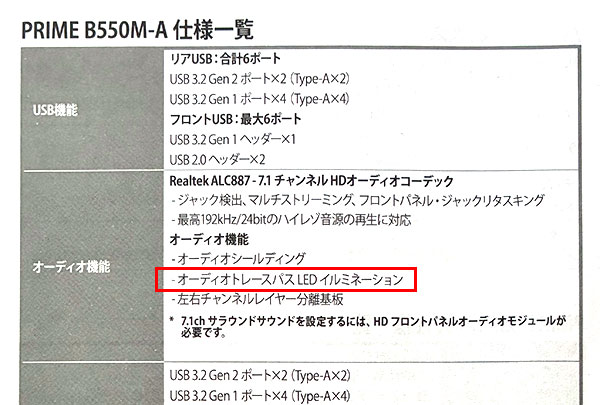
ということはBIOSから変更できそうだと予想できますよね。
BIOS(UEFI)から設定を変更
改めてBIOSから設定を見直すと、項目がありました。
変更するには下記の手順となります。
1. PCの電源をONにする
2. すかさずキーボードのF2を押し(連打でOK)て、BIOS画面に入ります
3. キーボードのF7を押して「Adovanced Mode(詳細モード)」へ

4. 上のメニューから「詳細」を選択
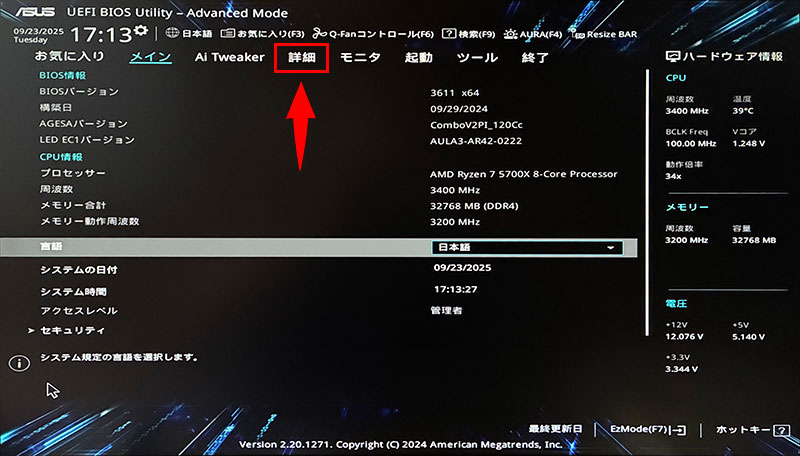
5. 上から下へ5つ目の「オンボードデバイス設定構成」を選択
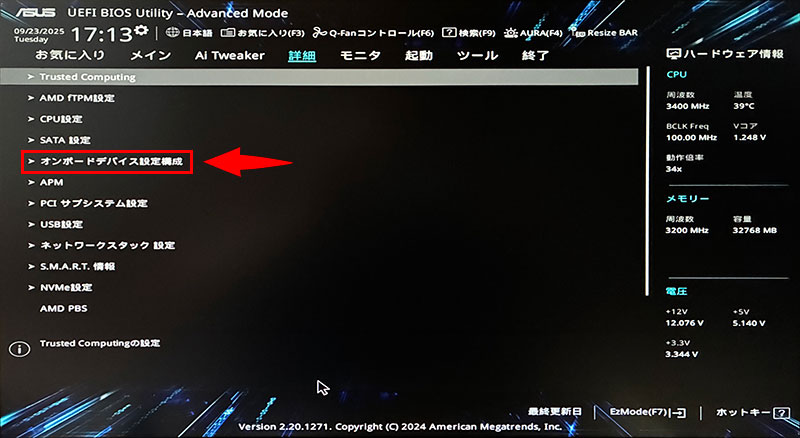
6. 上から下へ2つ目の「Audio LED Lighting」を「無効」に設定
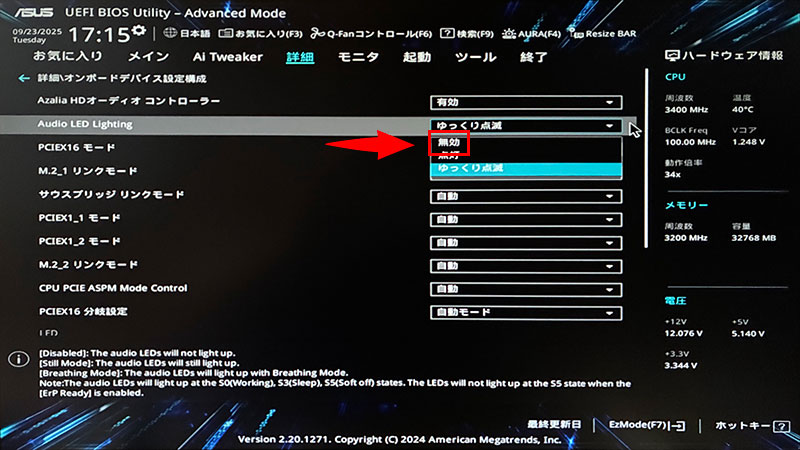
7. キーボードのF7で「EzMode」に戻り「保存&終了(F10)」を選択
8. 「OK」を選択して終了
7番目で、上のメニューから「終了」を選択してもOKです。その際は「変更を保存しリセット」を選択してください。
以上となります。お疲れさまでした。
まとめ
ASUSのマザーボード、「PRIME B550M-A」の左下がオレンジ色のラインで点滅している場合の対処法でした。
気にならない方はそのままで良いのですが、消したい方はBIOSからの設定で変更できます。
最初は何かのエラーかと思いましたが、正常に起動しているようでしたので、初期状態の仕様だったわけです。
同じようなマザーボードならこれで対処できると思います。
最後まで読んでいただき、ありがとうございました。
参考になれば幸いです。

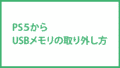

コメント